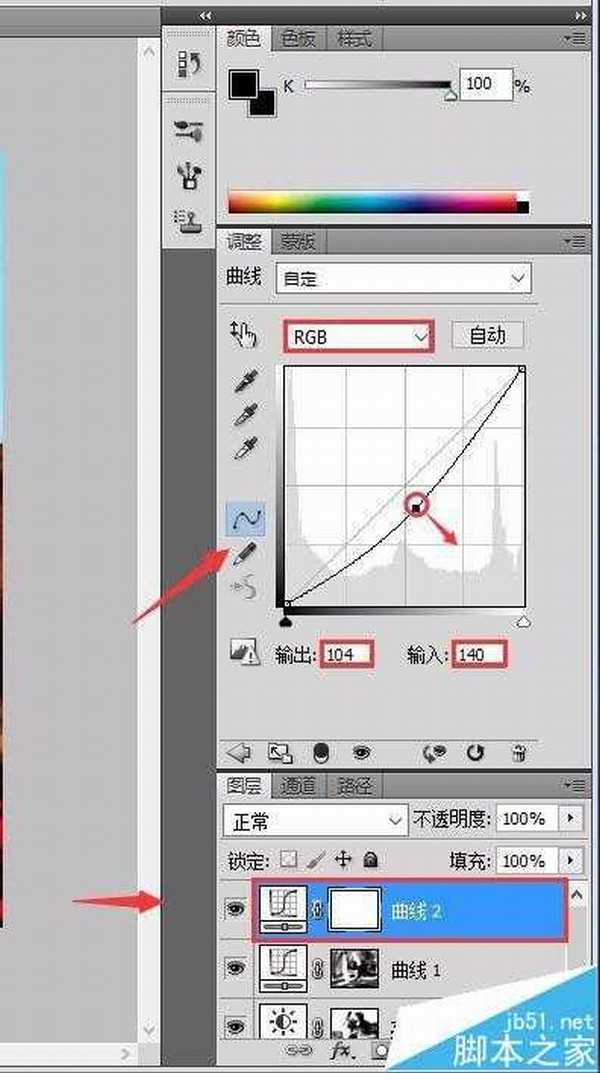怎样进行调整才能使画面中动物的皮毛看上去有光泽呢?请看下面小编的讲解:
1、按Ctrl+O组合键打开素材照片,如图1所示
2、选择“图层”面板底部的【创建新的填充或调整图层】,在弹出的菜单中选择【亮度】/【对比度】命令,然后在打开的“调整”面板中设置参数,如图2所示
3、填充前景色为黑色(R:0,G:0,B:0),使用【橡皮擦工具】在图像中的暗部进行涂抹,如图3所示
4、单击选择“图层”面板底部的【创建新的填充或调整图层】,选择【曲线】命令,在打开的“调整”面板中设置参数,使用橡皮擦工具在图像中的暗部进行涂抹,如图4所示
5、再次单击‘图层’面板底部的【创建新的填充或调整图层】按钮,选择【曲线】命令,在打开的“调整”面板中设置参数,如图5所示
6、使用【橡皮擦工具】在图像中的亮部进行涂抹,涂抹完毕即可得到最终效果如图6所示
注意事项:在本次制作的过程中,理清【曲线】的层次,掌握要领是重点,可慢慢体会。
相关推荐:
PS智能对象的图片不能编辑的两种解决办法
PS中将一张图片变为沙画效果的详细图文教程
ps中怎么使用高光处理照片?ps高光快捷键无反应的两种办法
免责声明:本站资源来自互联网收集,仅供用于学习和交流,请遵循相关法律法规,本站一切资源不代表本站立场,如有侵权、后门、不妥请联系本站删除!
《魔兽世界》大逃杀!60人新游玩模式《强袭风暴》3月21日上线
暴雪近日发布了《魔兽世界》10.2.6 更新内容,新游玩模式《强袭风暴》即将于3月21 日在亚服上线,届时玩家将前往阿拉希高地展开一场 60 人大逃杀对战。
艾泽拉斯的冒险者已经征服了艾泽拉斯的大地及遥远的彼岸。他们在对抗世界上最致命的敌人时展现出过人的手腕,并且成功阻止终结宇宙等级的威胁。当他们在为即将于《魔兽世界》资料片《地心之战》中来袭的萨拉塔斯势力做战斗准备时,他们还需要在熟悉的阿拉希高地面对一个全新的敌人──那就是彼此。在《巨龙崛起》10.2.6 更新的《强袭风暴》中,玩家将会进入一个全新的海盗主题大逃杀式限时活动,其中包含极高的风险和史诗级的奖励。
《强袭风暴》不是普通的战场,作为一个独立于主游戏之外的活动,玩家可以用大逃杀的风格来体验《魔兽世界》,不分职业、不分装备(除了你在赛局中捡到的),光是技巧和战略的强弱之分就能决定出谁才是能坚持到最后的赢家。本次活动将会开放单人和双人模式,玩家在加入海盗主题的预赛大厅区域前,可以从强袭风暴角色画面新增好友。游玩游戏将可以累计名望轨迹,《巨龙崛起》和《魔兽世界:巫妖王之怒 经典版》的玩家都可以获得奖励。